Khi tệp nguồn cấp dữ liệu của bạn đã sẵn sàng, hãy lưu trữ tệp tại một vị trí an toàn. Google thường xuyên tìm nạp nguồn cấp dữ liệu, thường là một lần mỗi ngày, để đảm bảo nội dung của bạn luôn được cập nhật. Hãy làm việc với người đại diện của Google để chia sẻ thông tin chi tiết về việc lưu trữ và thời điểm tốt nhất để tìm nạp nguồn cấp dữ liệu từ vị trí lưu trữ của bạn.
Đề xuất về cách lưu trữ nguồn cấp dữ liệu
Mặc dù nhà cung cấp dữ liệu có thể tự quyết định cách tốt nhất để lưu trữ nguồn cấp dữ liệu và cấu trúc của nguồn cấp dữ liệu tại vị trí lưu trữ, nhưng sau đây là một số đề xuất về cách cấu trúc nguồn cấp dữ liệu để có thể tìm nạp liền mạch.
- Tạo một thư mục có tên là "latest" (không phân biệt chữ hoa chữ thường). Hãy đảm bảo thư mục này được cập nhật bằng các tệp nguồn cấp dữ liệu JSON hằng ngày và chỉ chứa các tệp mà Google sẽ tìm nạp cho ngày đó tại bất kỳ thời điểm nào.
- Không tạo thư mục con nào trong thư mục mới nhất. Giữ hệ phân cấp phẳng, tức là tất cả tệp json phải nằm trực tiếp trong thư mục "mới nhất".
- Bạn có thể chọn lưu trữ ít nhất nguồn cấp dữ liệu trong 30 ngày qua trong các thư mục có tên "ngày-giờ". Điều này có thể hữu ích trong trường hợp cần theo dõi vấn đề với phiên bản trước của nguồn cấp dữ liệu hoặc tra cứu siêu dữ liệu đã cung cấp trước đó. Google sẽ không sử dụng các thư mục này theo bất kỳ cách nào.
- Đảm bảo thư mục "mới nhất" không có tệp nào có kích thước 0 KB/tệp trống tại bất kỳ thời điểm nào.
- Đảm bảo rằng Google luôn có quyền truy cập vào thư mục "mới nhất" để có thể tìm nạp các tệp một cách liền mạch.
- Trong trường hợp Google yêu cầu nguồn cấp dữ liệu thử nghiệm, hãy đảm bảo bạn tạo một thư mục riêng để lưu trữ nguồn cấp dữ liệu thử nghiệm. Ví dụ: nếu hệ phân cấp của nguồn cấp dữ liệu chính thức là ../latest/, thì bạn có thể tạo một hệ phân cấp khác cho nguồn cấp dữ liệu thử nghiệm, chẳng hạn như ../staging/latest/.
Phương thức lưu trữ
Bảng dưới đây liệt kê các phương thức lưu trữ nguồn cấp dữ liệu được hỗ trợ và thông tin chi tiết bắt buộc phải chia sẻ với đại diện của Google.
| Phương thức | Thông tin chi tiết bắt buộc | Hỗ trợ việc xác thực |
| Google Cloud Storage (GCS) |
|
|
| HTTPS |
|
|
| SFTP |
|
|
| AWS S3 |
|
|
Sau khi bạn tải(các) tệp nguồn cấp dữ liệu lên bằng một trong các phương thức trên, hãy liên hệ với Nhóm hành động đối với nội dung nghe nhìn để xem xét(các) tệp nguồn cấp dữ liệu của bạn.
Lưu trữ nguồn cấp dữ liệu trên Google Cloud Storage
Các bước sau đây minh hoạ cách tải tệp nguồn cấp dữ liệu lên Google Cloud Storage:
Đăng nhập vào Bảng điều khiển Google Cloud Platform rồi nhấp vào trình đơn thả xuống Chọn một dự án.

Trong cửa sổ bật lên, hãy nhấp vào DỰ ÁN MỚI.

Đặt tên cho dự án mới rồi nhấp vào CREATE (TẠO).
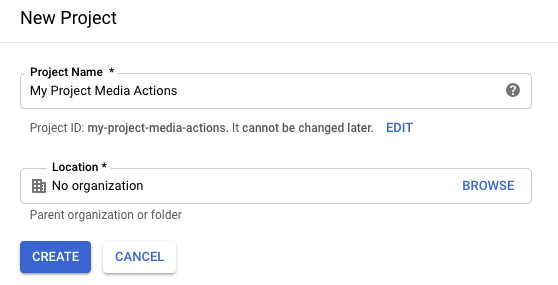
Trên trình đơn điều hướng, hãy nhấp vào Bộ nhớ > Trình duyệt.

Nếu bạn chưa đăng ký Google Cloud Storage, hãy nhấp vào Đăng ký dùng thử miễn phí để bắt đầu dùng thử miễn phí. (Bạn chỉ thanh toán cho dịch vụ này sau khi đạt đến ngưỡng thanh toán hoặc sau 30 ngày.)
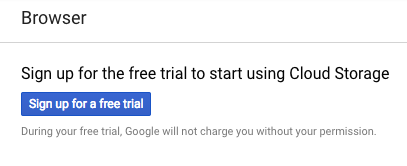
Sau khi đăng ký dùng thử miễn phí, hãy làm mới trình duyệt để cập nhật màn hình.
Nhấp vào Tạo bộ chứa.
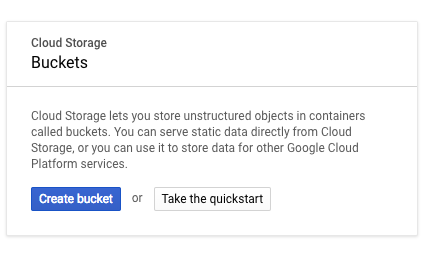
Đặt tên cho bộ chứa rồi nhấp vào Tạo.
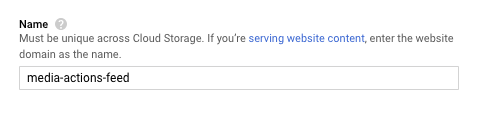
Trên trang Chi tiết về bộ chứa, hãy nhấp vào Tải tệp lên.
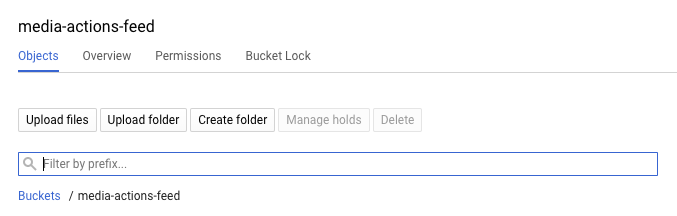
Tải tệp nguồn cấp dữ liệu lên.

Trên trang Chi tiết về bộ chứa, hãy nhấp vào Quyền.
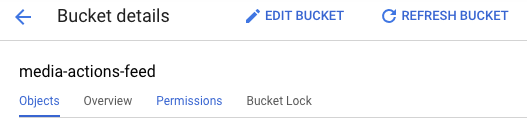
Nhấp vào Thêm thành viên.
Trong trường Thành viên mới, hãy nhập địa chỉ email sau:
088794101-100000002-account@partnercontent.gserviceaccount.comTrong trình đơn thả xuống, hãy chọn Storage Object Viewer (Trình xem đối tượng trong bộ nhớ) rồi nhấp vào Save (Lưu).
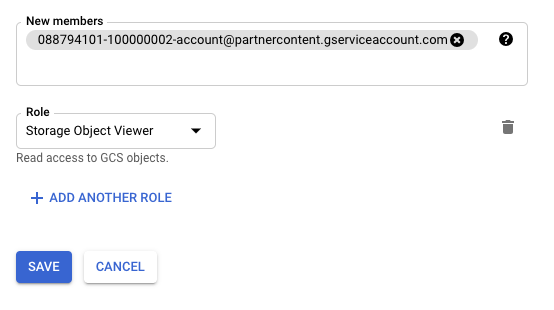
Sau khi bạn tải tệp nguồn cấp dữ liệu lên hệ thống lưu trữ, hãy liên hệ với Nhóm hành động đối với nội dung nghe nhìn để xem xét tệp nguồn cấp dữ liệu của bạn.
